Dropbox: kuidas saada rohkem tasuta salvestusruumi

Kas Dropboxis on ruum otsas? Vaadake neid näpunäiteid, mis annavad teile rohkem vaba salvestusruumi.
Saate oma Dropboxi kontole salvestada üsna suure hulga andmeid. Seda nii faili kogumahu kui ka üleslaaditud failide arvu osas. Üldiselt kasutab enamik inimesi oma pilvesalvestust andmete pikaajaliseks varundamiseks. See on ideaalne kasutusjuht pilvesalvestuseks. Paljude inimeste internet on lihtsast Wordi dokumendist suuremate failide kiireks avamiseks liiga aeglane.
Aeg-ajalt soovite oma pilvesalvestusest kustutada väikese arvu faile. Bulk kustutades suure hulga faile, aga on palju haruldasem nähtus. Ehkki võite õigustatult soovida teha suuremahulisi kustutamisi, võivad need olla ka kahtlase tegevuse tugevaks indikaatoriks.
Kui kustutate oma Dropboxist lühikese aja jooksul suure hulga faile, saadab Dropbox teile meili. Meil on lihtsalt teade, et teie kontolt on kustutatud suur hulk faile. Selle eesmärk on veenduda, et tõesti soovisite kustutada suure hulga faile ja et see ei ole õnnetuse või teie kontole juurdepääsu häkkeri tagajärg.
Selline hoiatusmeil ei ole enamiku inimeste jaoks kunagi vajalik, kuid see võib olla kena turvavõrk. Kui kipute kasutama oma Dropboxi kontot paljude failide ajutiseks salvestamiseks ja kustutamiseks, võite saada seda teavitusmeili palju. Ilmselgelt võib selle meili korrapärane saamine, kui see on midagi, millest olete väga teadlik, tüütuks muutuda. Õnneks, kui te ei soovi teavitusmeili saada, saate selle oma teavitusseadetes keelata.
Esimene samm on Dropboxi veebisaidile sisselogimine. Kui olete seda teinud, klõpsake paremas ülanurgas oma profiiliikoonil ja seejärel valikul "Seaded". Järgmisena minge vahekaardile „Teavitused” ja tühjendage märkeruut „Kustutan suure hulga faile”.
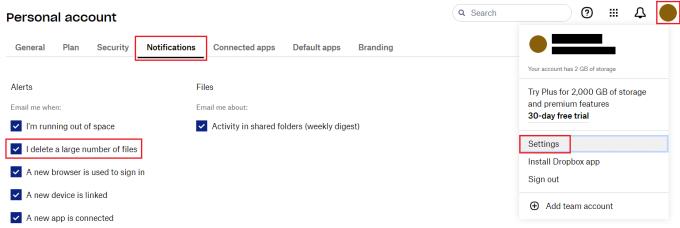
Tühjendage märguandeseadetes märkeruut „Kustutan suure hulga faile”.
Enamik inimesi hindab hoiatusmeili, mis teavitab neid, et paljud failid on nende Dropboxi kontolt kustutatud. Kui saate neid Dropboxi kasutamise tõttu regulaarselt, võivad need aga tüütuks muutuda. Järgides selles juhendis toodud samme, saate keelata meiliteatise failide ulatusliku kustutamise kohta oma Dropboxist.
Kas Dropboxis on ruum otsas? Vaadake neid näpunäiteid, mis annavad teile rohkem vaba salvestusruumi.
Kui Dropboxi märk puudub Office 365-s, tühistage konto linkimine arvutiga ja seejärel linkige see uuesti.
Kas olete tüdinud nende vähese salvestusruumiga meilide hankimisest Dropboxis? Vaadake, kuidas saate need välja lülitada.
Dropboxi eelvaateprobleemide lahendamiseks veenduge, et platvorm toetab failitüüpi ja fail, mida proovite eelvaadata, pole parooliga kaitstud.
Kui Dropox.com ei laadi, värskendage oma brauserit, tühjendage vahemälu, keelake kõik laiendused ja avage uus inkognito vahekaart.
Kui Dropbox ei leia ja ei leia teie iPhone'ist uusi fotosid, veenduge, et kasutate iOS-i ja Dropboxi rakenduse uusimaid versioone.
Andke oma Dropboxi kontole täiendav turvakiht. Vaadake, kuidas saate pääsukoodi luku sisse lülitada.
Rääkige Dropboxile oma tunnetest. Vaadake, kuidas saate teenusele tagasisidet saata, ja saate teada, kuidas nende kliendid end tunnevad.
Kas sa kolisid? Sel juhul vaadake, kuidas Dropboxis mõnda muud ajavööndit kasutada.
Kohandage oma töökogemust, pannes Dropboxi avama vajalikud kontorirakendused viisil, nagu soovite neid avada.
Kui Dropboxi kausta tegevuste meilid pole vajalikud, järgige selle keelamiseks järgmisi samme.
Teistega töötamiseks peate faile jagama. Vaadake, kuidas saate paluda Dropboxis kelleltki faili üleslaadimist.
Kas soovite Dropboxist maksimumi võtta? Siit saate teada, kuidas saada uudiskirja uute funktsioonide kohta, et olla kursis.
Mõned Dropboxi sisselogimismärguanded pole vajalikud. Siin on, kuidas neid välja lülitada.
Kui te ei saa Dropboxis linke luua, võib teie kontol olla aktiivne jagamiskeeld. Tühjendage brauseri vahemälu ja kontrollige tulemusi.
Vaadake, kui palju salvestusruumi teil Dropboxi kontol on, et näha, kui palju faile saate veel üles laadida. Siin on, kuidas saate seda teha.
Kuupäevade standardsel kirjalikul struktuuril on kogu maailma kultuuride vahel väikesed erinevused. Need erinevused võivad põhjustada arusaamatusi
Vaadake, millised on alternatiivid, kui te ei saa meilimanust saata, kuna fail on liiga suur.
Uurige, kuidas keegi teie Dropboxi kontole pääses, ja vaadake, millistel seadmetel ja brauseritel on teie kontole juurdepääs.
Kas sul on Dropboxist küllalt? Siit saate teada, kuidas saate oma konto lõplikult kustutada.
Kas olete kunagi kulutanud aega Facebooki postituse loomisele, kuid ei leidnud mustandit? Siit leiate kõik vajalikud teadmised, et Facebooki mustandite leidmine oleks lihtne ja mugav.
Internetis navigeerimine tundub sageli nagu reis teadmiste piiritusse ookeani, kus teie lemmikveebisaidid ja -veebilehed on tuttavad
Kasutage Microsoft Edge Dropi ja jagage hõlpsalt faile ja sõnumeid seadmete vahel, järgides neid algajasõbralikke samme.
Vaadake, kui lihtne on arvutis ja Android-seadmes Google Mapsis marsruute salvestada ja jagada. Vaadake neid algajasõbralikke samme.
Funktsiooniga seotud probleemide lahendamiseks ja kasutamata vahelehtede uuesti laadimise vältimiseks lülitage Google Chrome'is mälusäästja välja.
Kas otsite elujõulist võimalust veebisaidi hostimiseks? Siit saate teada, mis vahe on pühendatud serveri ja jagatud hostimisserveri vahel.
Google Chromesi inkognito režiim on mugav funktsioon, mis võimaldab teil sirvida Internetti ilma sirvimisajalugu salvestamata. Siiski üks puudus
Mulle meeldib oma naabreid lõbustada, muutes oma WiFi-võrgu erinevate naljakate nimede vastu. Kui otsite ideid naljaka WiFi-nime jaoks, siis siin
Sügav linkimine on populaarsust koguv kasutajate ümbersuunamise tehnika. Siit leiate teavet sügava linkimise kohta, et kasutada seda oma veebisaidi või rakenduse liikluse suurendamiseks.
AR on meelelahutuse, töö või äri jaoks Internetis järgmine suur asi. Õppige üksikasjalikult AR-pilve, et saada teadlikuks kasutajaks.



























